Rješenje 2: Promijenite ključ registra
Ova će metoda biti vrlo korisna ako je problem uzrokovan činjenicom da se verzija AMD Radeon Settings i verzija vozača ne podudaraju. Metoda se sastoji od promjene unosa u registru kako bi se podudarali dva broja verzije. Slijedite korake u nastavku!
- Budući da ćete izbrisati ključ registra, preporučujemo vam da sigurno napravite sigurnosnu kopiju registra kako bi se spriječili drugi problemi. Ipak, neće se dogoditi ništa loše ako pažljivo i pravilno slijedite korake.
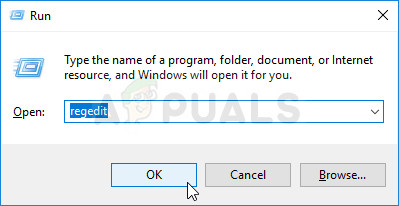
Pokretanje uređivača registra
- Otvori Uređivač registra prozor upisivanjem 'regedit' u traku za pretraživanje, izbornik Start ili dijaloški okvir Pokreni kojem se može pristupiti pomoću Windows tipka + R kombinacija tipki. Dođite do sljedećeg ključa u registru kretanjem u lijevom oknu:
HKEY_LOCAL_MACHINE SOFTWARE AMD CN
- Kliknite ovu tipku i pokušajte pronaći unos s imenom DriverVersion . Desnom tipkom miša kliknite na nju i odaberite Izmijeniti opcija iz kontekstnog izbornika.
- U Uredi prozor, ispod Podaci o vrijednosti odjeljak promijenite vrijednost na 0 i primijenite promjene koje ste napravili. Potvrdite bilo koji sigurnosni dijalog koji se može pojaviti tijekom ovog postupka.

Ispravna izmjena unosa DriverVersion
- Morat ćete ubiti sve procese povezane s AMD-om Upravitelj zadataka . Koristiti Ctrl + Shift + Esc kombinacija tipki pritiskom na tipke istovremeno za otvaranje uslužnog programa Task Manager.
- Možete koristiti i Ctrl + Alt + Del kombinacija tipki i odaberite Task Manager sa skočnog plavog zaslona koji će se pojaviti s nekoliko opcija. Možete ga potražiti i u izborniku Start.

Otvaranje upravitelja zadataka pomoću Ctrl + Alt + Del
- Kliknite na Više detalja u donjem lijevom dijelu prozora kako biste proširili Upravitelj zadataka i tražili bilo kakve procese povezane s AMD-om, poput glavnog izvršnog programa i ostalih. Trebali bi se nalaziti točno ispod Pozadinski procesi . Odaberite ih jednu po jednu i odaberite Završni zadatak opcija iz donjeg desnog dijela prozora.

Završavanje zadataka povezanih s AMD-om u Task Manageru
- Ponovno pokretanje Postavke AMD Radeona i provjerite ostaje li problem i dalje!
3. rješenje: Instalirajte najnovija ažuriranja na svoj operativni sustav
Budući da većina programa već pretpostavlja da imate najnoviju verziju operativnog sustava, svakako biste trebali provjeriti ovo rješenje kako biste bili sigurni da Windows nije krivac za taj problem. Ovu su metodu prihvatili mnogi korisnici!
- Otvorite uslužni program PowerShell desnim klikom na gumb izbornika Start i klikom na Windows PowerShell (administrator) opcija na kontekstnom izborniku.

Otvaranje Windows Powershell-a s administratorskim privilegijama
- Ako na tom mjestu vidite Command Prompt umjesto PowerShell-a, možete ga potražiti i u izborniku Start ili traci za pretraživanje pored njega. Ovaj put obavezno kliknite desni klik na prvi rezultat i odaberite Pokreni kao administrator .
- U Powershell konzolu unesite 'cmd' i budite strpljivi da bi se Powershell prebacio na cmd-sličan prozor koji bi mogao izgledati prirodnije za Naredbeni redak
- U konzolu sličnu cmd upišite naredbu prikazanu dolje i nakon toga obavezno kliknite Enter:
wuauclt.exe / updatenow
- Ostavite ovu naredbu da radi svoje najmanje sat vremena i provjerite jesu li pronađena i instalirana ažuriranja bez problema. Ova se metoda može primijeniti na sve operacijske sustave Windows, uključujući Windows 10.
4. rješenje: Deinstalirajte ugrađenu grafičku karticu
Izvješteno je da je deinstaliranje upravljačkog programa integrirane grafičke kartice (obično Intel) riješio problem mnogim korisnicima, pa ga provjerite u nastavku!
- Upišite ' Upravitelj uređaja ”U polje za pretraživanje pored gumba izbornika Start da biste otvorili prozor upravitelja uređaja. Također možete koristiti Windows tipka + R kombinacija tipki kako bi se otvorio dijaloški okvir Pokreni. Tip devmgmgt. msc u okvir i kliknite U redu ili Unesite tipku.

Pokretanje Upravitelja uređaja
- Proširite ' Prilagodnici zaslona ”Odjeljak. Ovo će prikazati sve instalirane slične uređaje koje vaš uređaj trenutno ima. Ako ga ne uspijete pronaći, kliknite Pogled na gornjem izborniku i potvrdite okvir pored Prikaži skrivene uređaje.
- Desnom tipkom miša kliknite integrirana grafička kartica (nije AMD) i odaberite Deinstalirajte uređaj opcija iz kontekstnog izbornika.

Deinstaliranje prilagodnika zaslona
- Potvrdite sve dijaloške upite, zatvorite Upravitelj uređaja i ponovno otvorite AMD Radeon Settings . Provjerite pokreće li se sada uspješno!
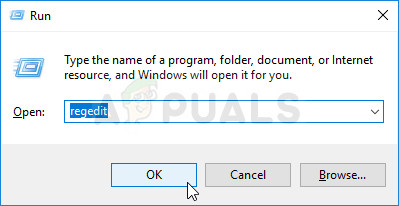







![[FIX] Cloudflare ‘Pogreška 523: podrijetlo je nedostupno’](https://jf-balio.pt/img/how-tos/79/cloudflare-error-523.jpg)














